Alat pemeriksaan disk sangat berguna untuk memindai dan memperbaiki masalah kecil dengan drive di komputer Anda. Drive yang dapat Anda pindai dan perbaiki tidak hanya HDD perangkat Anda, tetapi juga sama dengan media eksternal lainnya. Tetapi beberapa pengguna melihat pesan kesalahan 'Pemeriksaan Disk Tidak Dapat Dilakukan Karena Windows Tidak Dapat Mengakses Disk' saat mencoba melakukan operasi pemeriksaan disk. Coba perbaikan ini untuk menyelesaikan masalah.
Perbaiki 1 – Jalankan cek disk di CMD
Coba jalankan operasi cek disk dengan CMD.
1. Menekan Tombol Windows + E akan membuka File Explorer.
2. Sekarang, Anda harus mengklik “PC ini“.
3. Perhatikan huruf drive dari drive yang bermasalah.
(Contoh– Dalam hal ini, huruf drive dari SD kartu adalah “P:“)
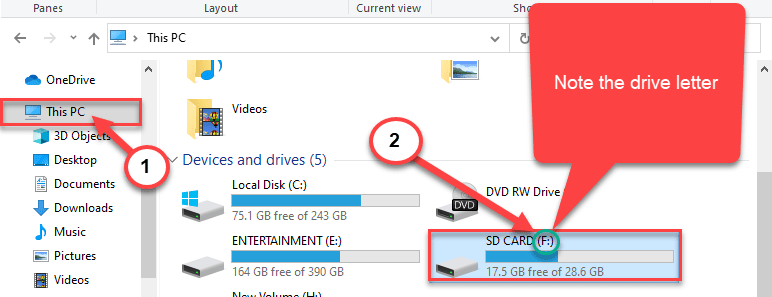
Menutup Penjelajah Berkas jendela.
4. Menulis "cmd” di kotak pencarian.
5. Kemudian, klik kanan di "Prompt Perintah” dan pilih “Jalankan sebagai administrator“.

Prompt Perintah dengan hak administratif akan dibuka.
6. Setelah terminal terbuka, cukup tempel kode ini, ubah, dan tekan Memasukkan.
chkdsk surat mengemudi: /f
[Ganti dengan huruf drive yang baru saja Anda perhatikan di Penjelajah Berkas.
Contoh– Bagi kami, perintahnya akan terlihat seperti ini-
chkdsk P: /f
]
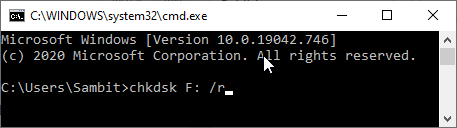
Mengulang kembali sistem Anda. Lain kali komputer Anda restart, itu akan memeriksa drive untuk masalah.
Perbaiki 2 – Periksa drive benar-benar terhubung
Terkadang jika Anda mencoba memeriksa drive yang dapat dilepas, pesan kesalahan ini muncul.
Sebuah. Jika Anda menghadapi masalah ini dengan drive HDD di sistem Anda, periksa kabel penghubung.
b. Jika masalahnya ada pada perangkat USB, coba gunakan kabel USB lain untuk menghubungkan hard disk eksternal atau coba gunakan port USB lain di sistem Anda.
Perbaiki 3 – Sesuaikan huruf drive
Memodifikasi huruf drive dan menjalankan operasi cek disk telah berhasil dalam beberapa kasus.
1. Cukup tekan Tombol Windows +X kunci bersama.
2. Kemudian, Anda perlu mengklik tombol “Manajemen Disk” untuk mengaksesnya.
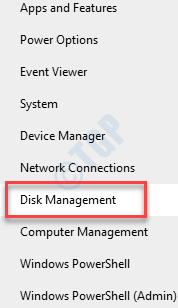
3. Setelah Manajemen Disk terbuka, cari drive yang bermasalah di layar Anda.
4. Klik kanan pada drive yang berkonflik dan klik "Ubah Huruf dan Jalur Drive…“.
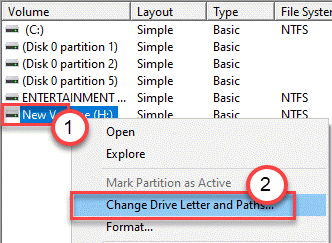
5. Klik "Perubahan“.
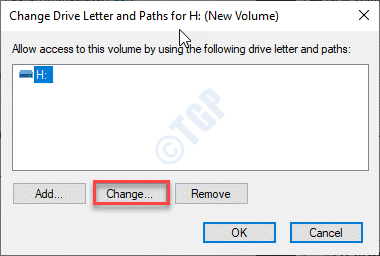
6. Centang opsi “Tetapkan huruf drive berikut:“.
7. Kemudian, tetapkan huruf drive baru untuk sistem.
8. Terakhir, Untuk menyelesaikan perubahan, klik “baik“.
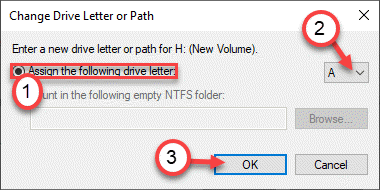
Setelah itu, jalankan operasi cek disk sederhana. Itu harus berhasil dan memperbaiki masalah untuk Anda.
Tip –
Ada kemungkinan drive yang Anda coba perbaiki rusak. Kami menyarankan Anda untuk berkonsultasi dengan toko perangkat keras yang diautentikasi dan menempatkan masalah di bawah lingkup pakar profesional.

